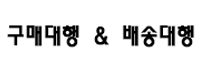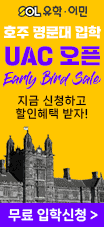제2회 뉴질랜드 한인 컴퓨터 경진대회~!
제 2회 한인 컴퓨터 경진대회 안내
"경쟁보다는 세대간 정보 격차를 해소하며 함께 즐기는 축제!
컴퓨터와 스마트폰을 활용하여 나누는 세상~"
- 일시 : 12월 5일 (토) 오전 10시~오후 1시
- 장소 : 오클랜드 한인회관 (5 Argus Pl, Hillcrest, Auckland)
- 대상 : 뉴질랜드 거주 한인 누구나
- 경진대회 내용 : 파워포인트 활용 (10시~10시 50분),
스마트폰에서 사진 편집하기 (11시~11시 50분) - 점심 식사 제공 (12시~12시 30분 식사 및 채점, 12시 30분~1시 시상식)
- 상품 : 대상 노트북, 최고상 외장하드, 쿨링팬, 셀카봉 등 상품 푸짐, 참가상 참가자 전원 16G USB 메모리
- 채점 기준 : 주어진 지문에 따라 모두 작업을 완료했는가? 얼마나 실용적으로 만들었는가? 연령별 가산점
-경진대회 당일은 비슷한 문제가 출제됩니다.
-대회 참가하시는 분은 필수적으로 미리 노트북에 파워포인트가 설치되어 있어야 합니다.
-대회 참가하시는 분은 코리아포스트 알림방에 올려진 사진 예제 파일을 다운로드받아서 활용하십시오.
(대회 당일, 코리아포스트 사진 파일이 알림방에 올려집니다.)
-컴퓨터 경진대회 준비 특강이 화요일, 목요일, 금요일에 있습니다.
- 화요일 (12/1) 오전 10시~11시 마운트로스킬 (766 Sandringham Extention Mt. Roskill)
- 화요일 (12/1) 오후 4시~5시 30분 한인회관 2층 여성회 사무실 (5 Argus Pl, Hillcrest)
- 목요일 (12/3) 오전 10시~12시 마운트 웰링턴 (18 Allright Pl. Mt. Wellington)
- 목요일 (12/3) 오후 4시~5시 30분 한인회관 2층 여성회 사무실 (5 Argus Pl, Hillcrest)
- 금요일 (12/4) 오전 10시~12시 마운트 웰링턴 (18 Allright Pl. Mt. Wellington)
파워포인트에서 홍보전단지,연하장,축하카드,크리스마스카드 만들기
3.그림 삽입 : [삽입 Insert]-[그림 Picture] 클릭한 후 본인이 원하는 사진을 가져온다.
4.그림에액자 적용하기 : 그림을 선택한 후 [포맷 Format] 메뉴를통해 [그림 스타일 PictureStyles] 에서 원하는 액자를 적용한다.
5. 도형 삽입 : [삽입 Insert]-[도형 Shapes] 클릭한 후 본인이 원하는 도형을 가져온다.
6. 도형 스타일 적용하기 : 도형을 선택한 후 [포맷 Format] 메뉴를 통해 [도형스타일 ShapesStyles]에서 원하는 도형 스타일을 적용한다.
7. 도형에 글자 입력 후 글모양 바꾸기 : 도형을 선택한 후 원하는 글을 입력한 후 글자색상, 글꼴, 글자크기 등을 바꾼다.
8. 배경 도형이나 이미지 삽입 후 맨 뒤로 적용하기 : 도형(그림)을 삽입 후 도형(그림) 스타일을 적용한 후 맨 뒤로 보내기한다.
9.모두선택하여 그림으로 저장하기 :Ctrl+ A 버튼을 누른 후 모두 선택된 안에 마우스를 위치한 후 마우스오른쪽 버튼 클릭 후 [다른 이름으로 그림 저장 Savea picture…] 를 누른 후 바탕화면에 새로운 이름으로 저장한다. (예: 홍길동 1124)
10. 저장한 그림 파일을 카톡 으로 보낸다. (보낼 카톡 아이디 nzkonz)

<스마트폰에서 사진 편집하기>
스마트폰에서 사진을 편집할 때 사용하는 많은 프로그램이 있습니다. 그 중에 PicsArt 를 이용한 사진 편집하기 입니다. 스마트폰에 PicsArt 앱을 설치한 후 아래의 내용을 따라해보십시오.
-경진대회 당일은 비슷한 문제가 출제됩니다.
-대회 참가하시는 분은 필수적으로 미리 PicsArt를 다운받아서 설치, 카카오톡 설치 (nzkonz 아이디를 친구로 등록) 하셔야 합니다.
-대회 참가하시는 분은 코리아포스트 알림방에 올려진 사진 예제 파일을 다운로드받아서 활용하십시오.
(대회 당일, 코리아포스트 사진 파일은 새로운 것으로 올려집니다.)
-컴퓨터 경진대회 준비 특강이 화요일, 목요일, 금요일에 있습니다.
PicsArt 앱은 Play 스토어에서 다운로드하면 된다
1. 스마트폰 바탕화면에서 PicsArt 를 실행한다.
2. [편집]을 누른다.
3. 이미지 선택이 나오면 [갤러리]를 클릭한다
4. 원하는 사진을 선택
5. [효과]에서 [팝아트]-[컬러 그라인드]를 선택 후 [적용하기] 누른 후 틱한다.
6. [스티커] 에서 나비 모양을 선택한 후 크기 80%, 불투명도는 100, 색조를 200으로 하고 틱한다.
7. [콜아웃] 에서 [콜아웃 추가하기]를 누른 후 KWANZ 이라고 텍스트 입력한 후 틱한다. (콜아웃 모양은 어느 것을 선택해도 된다)
8. 추가된 콜아웃을 왼쪽 위로 위치하게 한다.
9. 사진을 저장한다. 저장할 때 이름을 kwanz본인이름 으로 한다.
10. 저장된 사진을 카카오톡으로 보낸다. (카카오톡 아이디 nzkonz)
위의 내용을 스마트폰에서 연습해보시기 바랍니다.